鼠标移动速度怎么调?一文教你轻松设置
时间:2025-08-30 09:09:30 417浏览 收藏
大家好,我们又见面了啊~本文《鼠标移动速度怎么调?一文教你轻松设置》的内容中将会涉及到等等。如果你正在学习文章相关知识,欢迎关注我,以后会给大家带来更多文章相关文章,希望我们能一起进步!下面就开始本文的正式内容~
当你使用电脑时,是否经常遇到这样的困扰:鼠标指针移动过快,一不小心就滑过了目标;或者反应太慢,拖动起来费时又费力?这多半是因为鼠标的移动速度没有设置合适。那么,如何才能精准调节鼠标速度,让操作更顺滑呢?本文将为你介绍几种实用方法,助你轻松掌控鼠标体验。
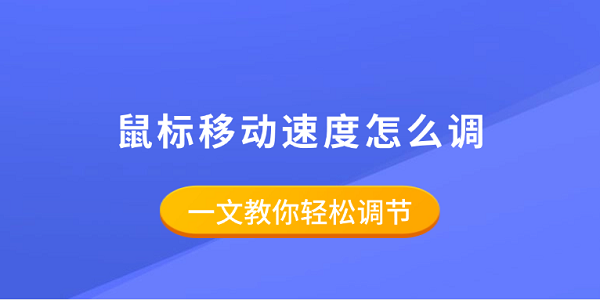
一、利用Windows系统设置进行调节
最直接的方法就是通过Windows系统自带的设置功能来调整鼠标速度,无论是Win7、Win10还是Win11,操作流程大同小异,具体步骤如下:
1、打开控制面板
Win7用户可点击“开始菜单 → 控制面板”。
Win10/Win11用户可按下 Win + R 键,输入 control 后回车,即可快速进入控制面板。
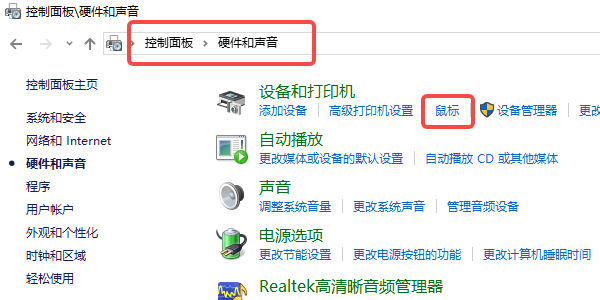
2、进入鼠标设置界面
在控制面板中找到“硬件和声音”选项,然后点击“鼠标”进入设置窗口。
3、调整指针移动速度
切换至“指针选项”标签页。
在“移动”区域有一个速度调节滑块,向左拖动减慢速度,向右则加快。
建议勾选“提高指针精确度”选项,有助于提升日常操作的精准性;但部分FPS游戏玩家可能会选择关闭此项,以获得更稳定的瞄准表现。
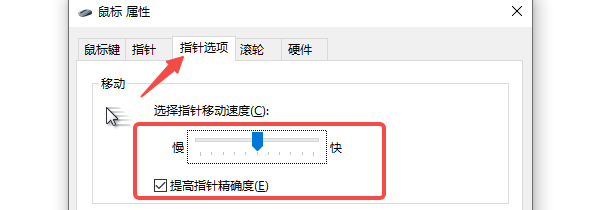
4、保存并测试
点击“应用”按钮,再点“确定”保存设置。随后移动鼠标测试手感,直到满意为止。
二、借助驱动人生更新鼠标驱动
有时即使调整了系统设置,鼠标依旧显得迟钝或不跟手,这很可能是由于驱动程序过时或不兼容所致。此时推荐使用“驱动人生”工具来自动检测和更新驱动,操作简单,适合新手:
1、下载并安装驱动人生,启动后点击“立即诊断”,软件会自动扫描你的鼠标型号及相关驱动状态。
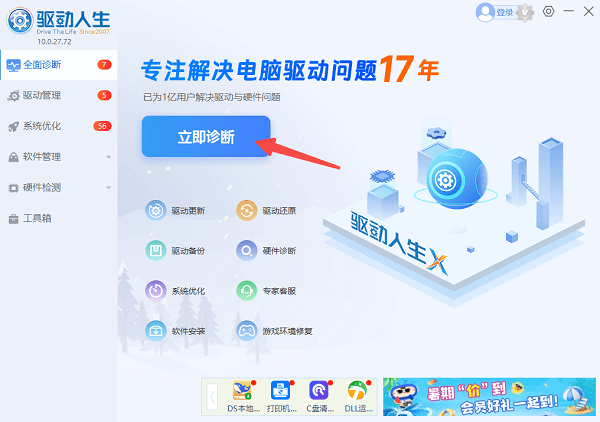
2、若发现驱动存在问题,点击“全面修复”即可一键完成多个驱动的更新。
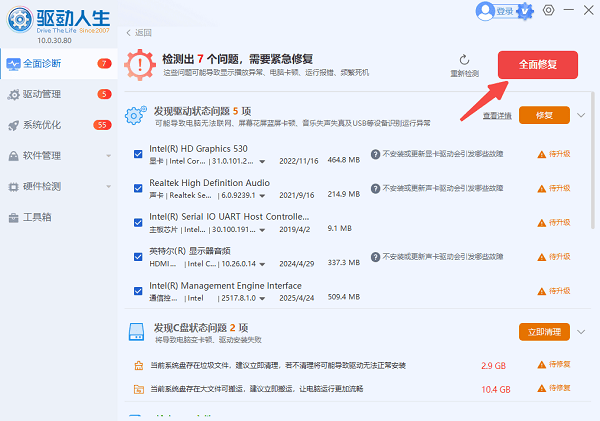
3、更新完成后重启电脑,再次调节鼠标速度,通常会有明显改善。
4、特别是对于高端游戏鼠标,正确的驱动支持还能启用DPI切换、宏编程等高级功能。
三、通过鼠标DPI按键快速调节
许多现代鼠标,尤其是品牌外设产品,都会配备专门的DPI调节按键,通常位于滚轮附近。DPI(每英寸点数)直接影响鼠标灵敏度——数值越高,光标移动越快。
常见DPI档位如800、1600、3200等,办公场景建议使用800~1200DPI,而竞技类游戏则常设为1600及以上。
1、找到鼠标上的DPI按钮。
2、每按一次,屏幕右下角通常会弹出提示,显示当前DPI档位。
3、根据使用场景选择合适的灵敏度级别。
4、如果是普通鼠标且无DPI键,则只能依赖系统设置进行调节。

四、在游戏内独立设置灵敏度
对于游戏玩家而言,鼠标手感至关重要。像《穿越火线》《CS:GO》《英雄联盟》《绝地求生》这类游戏,都提供了独立的鼠标灵敏度调节选项。
1、以《CS:GO》为例,进入“设置” → “鼠标/键盘” → 调整“灵敏度”。
2、建议先将系统鼠标速度设为中等,再在游戏中微调,避免系统与游戏设置产生冲突,影响操控体验。
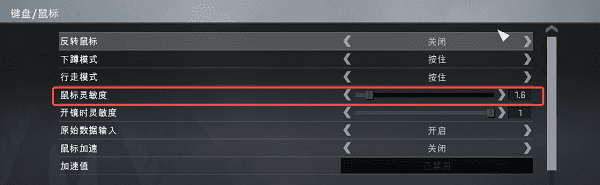
综上所述,通过以上多种方式,你可以灵活调节鼠标移动速度,找到最适合自己的操作节奏。如果调整后仍感觉不顺畅,很可能是因为驱动未及时更新,此时不妨使用驱动人生进行检测与升级,不仅能优化设备性能,还能充分发挥鼠标全部功能。
以上就是本文的全部内容了,是否有顺利帮助你解决问题?若是能给你带来学习上的帮助,请大家多多支持golang学习网!更多关于文章的相关知识,也可关注golang学习网公众号。
-
501 收藏
-
501 收藏
-
501 收藏
-
501 收藏
-
501 收藏
-
467 收藏
-
315 收藏
-
171 收藏
-
210 收藏
-
457 收藏
-
482 收藏
-
220 收藏
-
149 收藏
-
297 收藏
-
177 收藏
-
488 收藏
-
253 收藏
-

- 前端进阶之JavaScript设计模式
- 设计模式是开发人员在软件开发过程中面临一般问题时的解决方案,代表了最佳的实践。本课程的主打内容包括JS常见设计模式以及具体应用场景,打造一站式知识长龙服务,适合有JS基础的同学学习。
- 立即学习 543次学习
-

- GO语言核心编程课程
- 本课程采用真实案例,全面具体可落地,从理论到实践,一步一步将GO核心编程技术、编程思想、底层实现融会贯通,使学习者贴近时代脉搏,做IT互联网时代的弄潮儿。
- 立即学习 516次学习
-

- 简单聊聊mysql8与网络通信
- 如有问题加微信:Le-studyg;在课程中,我们将首先介绍MySQL8的新特性,包括性能优化、安全增强、新数据类型等,帮助学生快速熟悉MySQL8的最新功能。接着,我们将深入解析MySQL的网络通信机制,包括协议、连接管理、数据传输等,让
- 立即学习 500次学习
-

- JavaScript正则表达式基础与实战
- 在任何一门编程语言中,正则表达式,都是一项重要的知识,它提供了高效的字符串匹配与捕获机制,可以极大的简化程序设计。
- 立即学习 487次学习
-

- 从零制作响应式网站—Grid布局
- 本系列教程将展示从零制作一个假想的网络科技公司官网,分为导航,轮播,关于我们,成功案例,服务流程,团队介绍,数据部分,公司动态,底部信息等内容区块。网站整体采用CSSGrid布局,支持响应式,有流畅过渡和展现动画。
- 立即学习 485次学习
